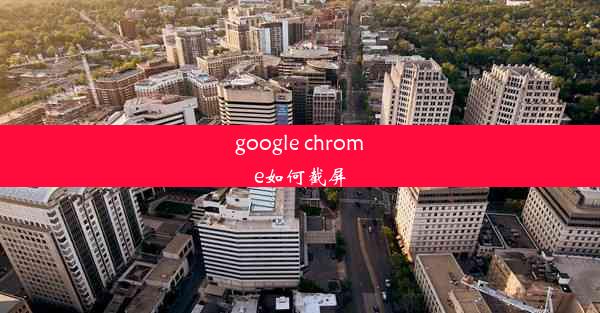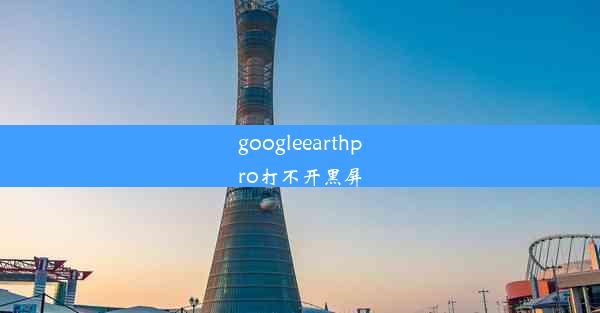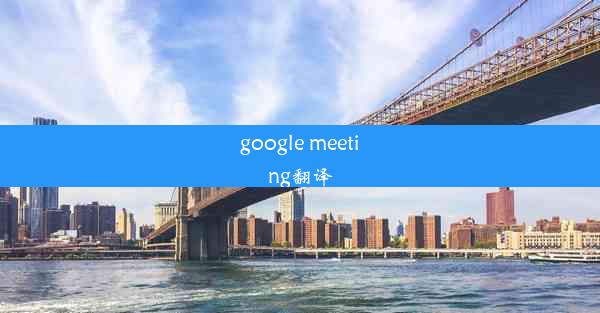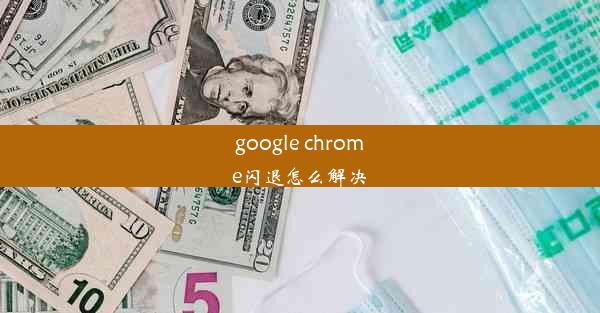googlechrome浏览器加载不了图片
 谷歌浏览器电脑版
谷歌浏览器电脑版
硬件:Windows系统 版本:11.1.1.22 大小:9.75MB 语言:简体中文 评分: 发布:2020-02-05 更新:2024-11-08 厂商:谷歌信息技术(中国)有限公司
 谷歌浏览器安卓版
谷歌浏览器安卓版
硬件:安卓系统 版本:122.0.3.464 大小:187.94MB 厂商:Google Inc. 发布:2022-03-29 更新:2024-10-30
 谷歌浏览器苹果版
谷歌浏览器苹果版
硬件:苹果系统 版本:130.0.6723.37 大小:207.1 MB 厂商:Google LLC 发布:2020-04-03 更新:2024-06-12
跳转至官网

在日常生活中,我们经常使用Google Chrome浏览器进行网页浏览。有时候会遇到浏览器加载不了图片的问题,这给我们的使用体验带来了很大的不便。本文将详细解析Google Chrome浏览器加载不了图片的原因以及解决方法,帮助您快速解决问题。
一、图片加载失败的原因
1. 网络连接问题:网络不稳定或断开连接是导致图片加载失败的主要原因之一。
2. 图片链接错误:图片链接地址错误或图片不存在也会导致图片无法加载。
3. 浏览器缓存问题:浏览器缓存过多或缓存文件损坏也可能导致图片加载失败。
4. 浏览器插件冲突:某些浏览器插件可能与图片加载功能发生冲突,导致图片无法显示。
5. 网站服务器问题:网站服务器故障或图片资源无法访问也可能导致图片加载失败。
二、解决方法一:检查网络连接
1. 确保您的网络连接稳定,可以尝试重启路由器或重新连接网络。
2. 使用其他设备或浏览器尝试访问相同网页,以确认问题是否出在浏览器本身。
三、解决方法二:检查图片链接
1. 在网页源代码中查找图片链接,确认链接地址是否正确。
2. 如果图片链接地址错误,尝试联系网站管理员或修改链接地址。
四、解决方法三:清理浏览器缓存
1. 打开Google Chrome浏览器,点击右上角的三个点,选择设置。
2. 在设置页面中,找到隐私和安全选项,点击清除浏览数据。
3. 在弹出的窗口中,勾选图片和文件,然后点击清除数据。
五、解决方法四:禁用浏览器插件
1. 打开Google Chrome浏览器,点击右上角的三个点,选择更多工具。
2. 点击扩展程序,在扩展程序页面中,禁用可能引起冲突的插件。
六、解决方法五:检查网站服务器
1. 如果怀疑是网站服务器问题,可以尝试在一段时间后再次访问该网页。
2. 如果问题依然存在,可以尝试联系网站管理员或寻求技术支持。
七、解决方法六:更新浏览器
1. 打开Google Chrome浏览器,点击右上角的三个点,选择帮助。
2. 点击关于Google Chrome,浏览器会自动检查更新并提示您更新浏览器。
Google Chrome浏览器加载不了图片的原因有很多,但通过以上方法,您应该能够找到解决问题的方法。在遇到类似问题时,可以尝试以上方法逐一排查,相信您能够顺利解决图片加载失败的问题。